I.R.I.S. Readiris 14 for Windows for Mac Quick Start User Manual
Page 49
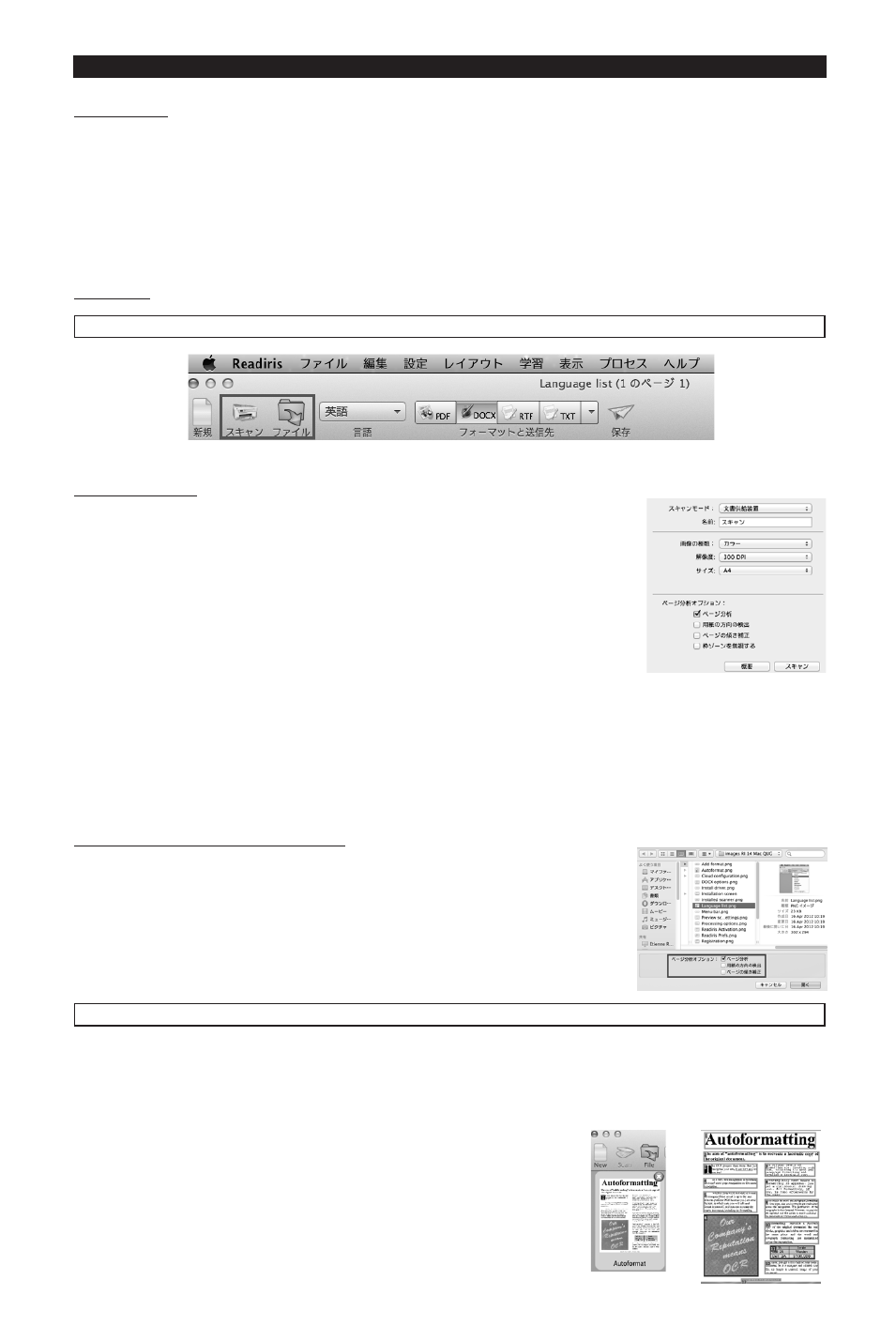
日本語
日本語
手順の概要
1.
文書をスキャンするか、既存の画像ファイルや
ファイルを開きます。
2.
スキャンした画像や開いた画像と、その認識済みゾーンを変更します。
3.
文書の言語を選択します。
4.
出力フォーマットと送信先を選択します。
5.
認識した文書を保存します。
基本設定
1
文書をスキャンするか、既存の画像ファイルや
ファイルを開きます。
文書のスキャン
•
[スキャン] をクリックすると、スキャナで用紙文書がスキャンさ
れます。
プレビューウィンドウが開き、スキャナの設定が表示されます。
o
基本設定として [カラー] と [
300 DPI
] を選択すると、最良
の結果を得ることができます。
o
[ページ分析] オプションを選択します。
出荷時のオプション [ページ分析] を起動したままにしておいてください。 こ
のオプションを起動しておくと、文書は自動的に認識ゾーンに分割されます。
Readiris™
は、ゾーンを使用して文書を認識します。
Readiris™
は、文書の [傾き補正] (文書をまっすぐにする) を実行したり、
[用紙の方向] の検出で文書を回転することができます。
画像ファイルや
ファイルを開く
•
[ファイル] をクリックして、開きたいファイルを選択します。
•
ここでは同じ [ページ分析オプション] も選択できます。
2
スキャンした画像や開いた画像とその認識済みゾーンを変更します。
Readiris™
で文書をスキャンしたり開く際には、[ページ] パネルにページのサムネイルが表示
されます。
インターフェースの中央に、現在の画像とその認識ゾーンが表示されます。
これは簡単に変更できます。
•
ページの順番を変更するには、[ページ] パネルでサ
ムネイルを 別の場所にページをドラッグします。
•
ページを削除するには、そのページを選択して [削
除] アイコンをクリックします。
•
ゾーンを削除するには、それを選択して [バックスペ
ース] ボタンを押します。
ページのサムネイル
現在の画像
- Readiris 14 for Windows User Guide (157 pages)
- Readiris 14 for Windows for Windows Quick Start (85 pages)
- Readiris 14 for Mac User Guide (139 pages)
- Readiris Pro 12 for Windows User Guide (103 pages)
- Readiris Pro 12 for Windows Quick Start (74 pages)
- Readiris Pro 12 for Mac Quick Start (25 pages)
- Readiris Corporate 12 for Windows User Guide (130 pages)
- Readiris Corporate 12 for Mac User Guide (106 pages)
- IRISCan Book 3 (201 pages)
- IRISCan Book Executive (312 pages)
- IScan Book 2 (53 pages)
- IRISCan Book 2 Executive Hardware (61 pages)
- IRISCan Book 2 Executive (6 pages)
- IRIScan Anywhere 3 Wi-Fi (11 pages)
- IRIScan Anywhere 2 Hardware (20 pages)
- IRIScan Anywhere 3 User Guide (26 pages)
- IRIScan Anywhere 3 Quick Start (12 pages)
- IRIScan Anywhere 2 Quick Start (98 pages)
- IRISCan Express 3 (4 pages)
- IRIScan Express 2 for Windows Quick Start (10 pages)
- IRIScan Executive 2 for Mac Quick Start (5 pages)
- IRIScan Executive 2 for Windows Quick Start (10 pages)
- IRIScan 2 for Mac (3 pages)
- IRIScan 2 for Windows (3 pages)
- IRISCan Mouse (64 pages)
- IRISCan Mouse 2 (10 pages)
- IRISCan Mouse Executive (10 pages)
- IRIScan Pro 3 Wi-Fi User Guide (85 pages)
- IRIScan Pro 3 Wi-Fi Quick Start (166 pages)
- IRIScan Pro 3 Cloud (5 pages)
- IRIScan Pro 3 Cloud Button Manager (49 pages)
- IRISNotes 1 (3 pages)
- IRISNotes Executive 1 (7 pages)
- IRISNotes Express 2 (56 pages)
- IRISNotes Executive 2 (92 pages)
- IRISPen Express 7 (4 pages)
- IRISPen Executive 7 (14 pages)
- IRISPen Mini 6 (50 pages)
- IRISPen Express 6 for Mac (43 pages)
- IRISPen Express 6 for Windows (58 pages)
- IRISPen Translator 6 (66 pages)
- IRISPen Executive 6 for Mac (58 pages)
- IRISPen Executive 6 for Windows (88 pages)
- Cardiris Pro 5 (119 pages)
